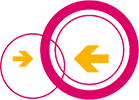Schritt 0: Entscheiden, ob wir Dir helfen sollen 😉
Natürlich können wir Dir auch helfen, falls Dir der Vorgang zu kompliziert ist. Sprich uns einfach an!
Schritt 1: Router besorgen
Aktuell verwenden wir die Modelle „TP-Link WR741nd Version 4.x“, „TP-Link WR841n(d) Version 10.x“ und „TP-Link WR1043nd Version 2.x“ (schwarz) – es werden jedoch deutlich mehr unterstützt. Siehe dazu auch Schritt 2.
Wenn Du „einfach mal mitmachen“ möchtest, dann bietet sich ein „TP-Link WR841n“ (mit fest installierten Antennen, nicht abnehmnbar) an. Dieses Modell (ohne „d“ am Ende) gibt es immer wieder ab 15€, zuzüglich Porto. Meistens hat auch jemand einen solchen bei einem Treffen mit dabei!
Der Vollständigkeit halber: Das „d“ am Ende bedeutet, dass die Antennen abnehmbar sind. Diese Variante kostet zwischen 5 und 10€ mehr und da wir praktisch alle Router mit den mitgelieferten/festen Antennen betreiben, ist uns der der Aufpreis zu viel.
Schritt 2: Firmware aufspielen
Unter http://site2.freifunk-schwabach.de/ffsc/stable/images/factory/ kann man die Firmware zum initialen Flashen (vom Originalsystem zu Freifunk) herunterladen. Hier sieht man auch, für welche Geräte wir bereits Firmware anbieten können. Bei den TP-Link-Geräten kann man durch einen Blick auf den Aufkleber „unter“ dem Gerät erkennen, um welche Version es sich genau handelt (es steht normalerweise auch auf dem Aufkleber auf der Verpackung). Von dem oben angesprochenen Gerät bekommt man im Moment meistens die Version 10.X – wobei nur die erste Stelle relevant ist.
Nimmt man also das oben genannte, günstige Modell, dann lautet der Name der benötigten Firmware „gluon-ffsc-2015.1.YYYYMMDD-tp-link-tl-wr841n-nd-v10.bin“ – das „d“ stört hier nicht.
Hat Euer Router bereits ein Open-WRT-basierendes System (z.B. eine andere oder ältere Firmware), dann bitte ebenfalls das „factory“-Image mit „sysupgrade -n <FILE>“ flash’en – es gab Berichte über Probleme, wenn man stattdessen das „sysupgrade“-Image genommen hat.
Im Ordner http://site2.freifunk-schwabach.de/ffsc/stable/images/sysupgrade/ liegen die Images zum Upgrade, falls Dein Router bereits eine Freifunk-Schwabach-Firmware installiert hat und Du dies manuell machen willst/musst (bzw. das Auto-Update bei der initialen Installation ausgeschaltet hast).
Genauere Anweisungen mit Bildern folgen noch 😉
Schritt 3: Freifunk-Firmware konfigurieren
In den meisten Fällen will man zuerst unter den „Erweiterten Einstellungen“ ein SSH-Passwort (oder noch besser einen oder mehrere SSH-Keys) hinterlegen. Bitte Speichern nicht vergessen!
Zurück im Wizard: Falls der Router sich über das Internet mit uns verbinden soll, muss noch „Internetverbindung nutzen (Mesh-VPN)“ angeklickt werden.
Zum Schluss noch unter „Wizard“ einen Hostnamen setzen, dann „Speichern & Neustart“ anklicken.
Im Moment kommen diese Meldungen leider immer wieder auf Englisch, wir arbeiten daran!
Schritt 4: Für „Mesh-VPN“ Router am VPN-Knoten anmelden
Falls sich der Router via Internet und VPN mit den Freifunk-Servern verbinden soll, musst Du ihn noch registrieren. Dazu nimmst Du den VPN-Key, welcher beim Neustart angezeigt wird (Achtung! Leerzeichen löschen/nicht mitkopieren – die stören!) und gibst ihn unter http://site.freifunk-schwabach.de/router-anmelden/ zusammen mit dem Hostnamen ein und klickst auf „Knoten eintragen“.
Schritt 5: Im Netmon anmelden und Router übernehmen
Falls Du im NetMon unter https://netmon.freifunk-schwabach.de noch keinen Login hast, dann leg Dir einen an (rechts oben „Registrieren“). Anschließend sollte der Router unter „Router >> Neue Router“ auftauchen. Hier kannst Du ihn „Übernehmen“ und weitere Einstellungen zu diesem vornehmen.
Wir bitten Dich, zumindest ungefähre Koordinaten für den Router anzugeben. Dies erleichtert später den weiteren Ausbau unseres Netzes.